前言
性能测试时我们关注的重要指标是:并发用户数,TPS,正确率,响应时间,QPS,CPU,memory I/O disk等。JMeterPlugin可以把JMter生成的jtl文件做出很好的统计图,同事还支持查看CPU,memory,正确率,响应时间,I/O等的监控,是个不错的插件
一.插件下载
1.需要下载三个文件,其中JMeterPlugins-Standard和JMeterPlugins-Extras是客户端的,ServerAgent是服务端的。前两个的下载地址是:https://jmeter-plugins.org/downloads/old/。服务端的下载地址:https://github.com/undera/perfmon-agent
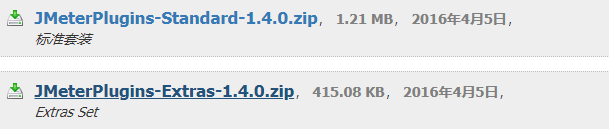

2.解压客户端的两个文件,进入其路径JMeterPlugins-Extraslibext,JMeterPlugins-Standardlibext,复制JmeterPlugins-Extras.jar,JmeterPlugins-Standard.jar两个文件,放到JMeter客户端的apache-jmeter-5.1.1lib/ext文件夹中,打开JMeter,可在监听器中看到Permon Metrics Collector,客户端配置成功。
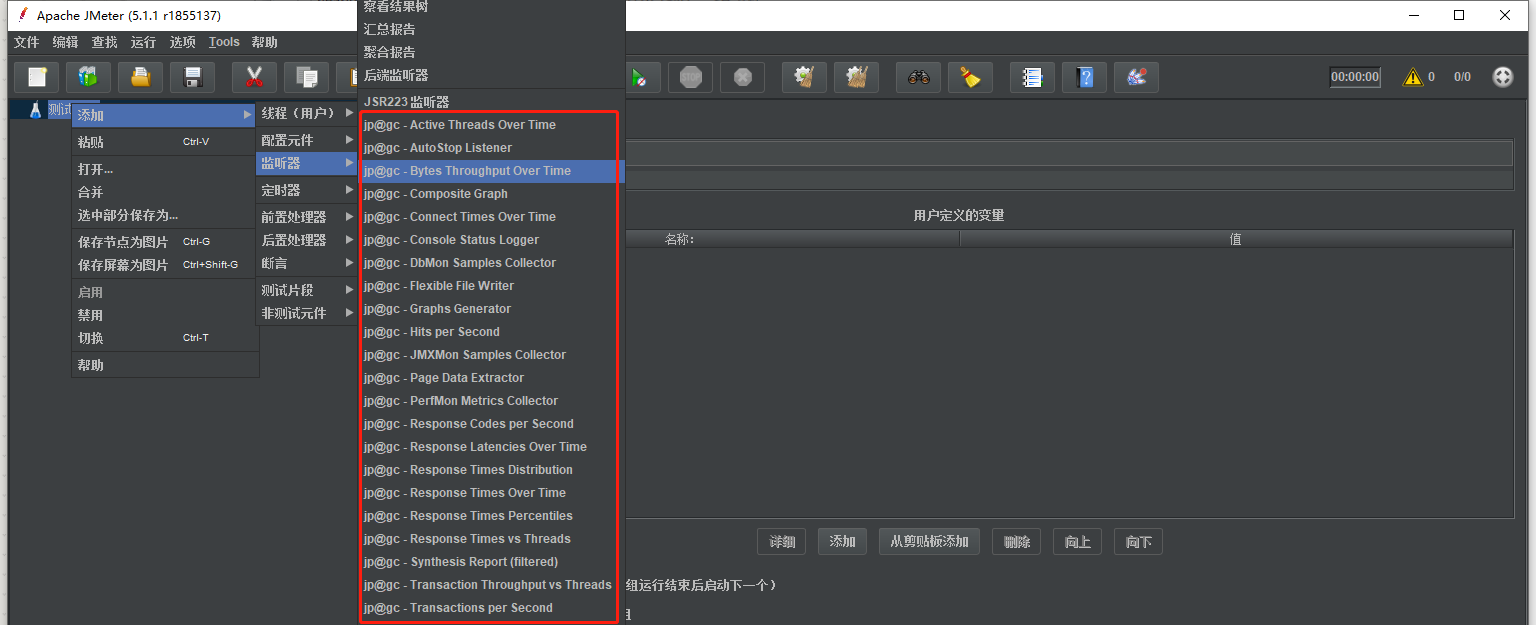
3 将ServerAgent-2.2.1.jar上传到被测服务器,解压,进入目录,Windows环境,双击ServerAgent.bat启动;linux环境执ServerAgent.sh启动,默认使用4444端口
下图所示情况,即表明服务端配置成功

客户端监听测试
给测试计划中添加jp@gc - PerfMon Metrics Collector监听器,然后添加需要监控的服务器资源选项,启动脚本,如下图所示:

在脚本启动后,即可从界面看到服务器资源使用的曲线变化,Chart表示主界面显示,Rows表示小界面以及不同资源曲线所代表的颜色,Settings表示设置,可选择自己需要的配置。
PS:注意测试脚本需要持续运行一段时间,才可以看到具体的曲线变化,否则ServerAgent端会断开连接!